Ростелеком настройка цифровых каналов на телевизоре самсунг
Обновлено: 27.04.2024
Как и на технике других производителей, настройка цифровых каналов на телевизоре Samsung зависит от ряда факторов. На алгоритм настройки, поиска каналов стандарта DVB-T2 влияет модель телевизора, серия, год выпуска, версия прошивки (операционной системы). Процесс настройки каналов выполняется по одному принципу. Разница заключается лишь в интерфейсе меню. Последний влияет на расположение, название пунктов меню и последовательность действий.
Что нужно перед настройкой
- Точно определиться с возможностью показывать телевизором каналы от ретранслятора цифрового сигнала. Все современные устройства, выпущенные с 2013 года, могут отображать цифровое телевидение. Подробнее про способы проверки поддержки DVB-T2 рассказываем в следующем пункте.
- Если необходимо настроить телевизор Samsung на прием цифрового телевидения через антенну, то потребуется подходящий антенный приемник. Эфирный сигнал передается на волнах разной длины. Так, аналоговый сигнал передается волнами метровой длины. Значит, что и антенна должна быть разработана с учетом длины волны. Цифровое ТВ транслируется волнами дециметровой длины. Следовательно, необходима дециметровая (ДМВ) антенна. Подойдет также всеволновая антенна, которая может одновременно ловить сигнал от ретранслятора цифрового и аналогового эфирного сигнала. Если у вас установлена антенна, которая работала еще во времена полноценной работы аналогового телевидения, она может не подойти, так как рассчитана на работу с метровыми волнами. Работать будет только при условии, что является комбинированной – всеволновой. В ином случае без покупки новой цифровой антенны не обойтись. Можно купить полноценную конструкцию со встроенным усилителем и блоком питания для него. Так получится принять и усилить даже слабый сигнал от сильно отдаленного ретранслятора. Если телевышка стоит близко к вашему текущему телепросмотру, то сможет помочь самодельная антенна. Проще всего изготовить антенну из коаксиального кабеля. Более сложной является антенна из пивных банок или двойной квадрат.
Сколько каналов получится найти с антенной
При успешном поиске получится добавить в память телевизора 20 каналов на всей территории РФ. В части Крыма и Севастополе доступно целых 30 телеканалов. Это связано с тем, что ретрансляторы модернизированы, а достались России от Украины. В других областях РФ модернизация оборудования не планируется в обозримом будущем. Поэтому рассчитывать на прием третьего пакета (мультиплекса) каналов в ближайшее время не стоит.
Кроме эфирной трансляции, цифровые телевизионные каналы возможно настроить через кабельное или спутниковое телевидение. В обоих случаях потребуется заключить договор с провайдером и ежемесячно платить абонентскую плату. Современным решением является просмотр каналов через интернет. На рынке есть провайдеры, которые предоставляют возможность смотреть множество телеканалов. Услуга также платная, но число каналов значительно больше, чем при эфирном телевидении. К тому же есть каналы в HD-качестве, что дает еще больше удовольствия от просмотра современных телепередач и фильмов на большой диагонали.
Есть две категории способов, которые могу помочь узнать, сможет ли телевизор декодировать цифровой сигнал от антенны в изображение на экране:
- поиск характеристик через код модели устройства;
- определение поддержки DVB-T2 без модели.
Проще всего воспользоваться вторым способом. Не нужно знать модель устройства и обращаться к сторонним источникам. Он заключается в том, чтобы открыть документацию о телевизоре и посмотреть характеристики. Обязательно должны быть указаны поддерживаемые телевизором стандарты вещания в документации.
Если первые два метода не помогли, тогда придется узнать модель телевизора. Код представляет наименование из набора символов (букв и цифр). Указывается в нескольких местах:
Иногда можно встретить код модели на различных элементах, например, пакетиках, в которые упаковываются дополнительные элементы от телевизора (инструкции, крепежные элементы, болты для ножек и т. д.).
Серия на Samsung TV всегда указывается после размера диагонали. Например, есть устройство модели UE50TU7570U. Первым всегда указывается тип матрицы. В нашем случае UE – жидкокристаллический экран. Далее указана диагональ, то есть 50 дюймов. Следующей как раз написала серия – TU.
После обращаемся к официальной информации от производителя – компании Samsung. По утверждению бренда, все телевизионные приемники серии на ранее 2013 года оборудованы Т2-тюнером. А серия TU датируется 2020 годом.
Узнать, какой год соответствует серии, можно из списка ниже (информация взята с официального сайта Samsung):
- A — 2008;
- B — 2009;
- C— 2010;
- D — 2011;
- ES/EH — 2012;
- F/FH — 2013;
- H/HU — 2014;
- J/JU/JS — 2015;
- K/KU/KS — 2016;
- M/MU/Q/LS — 2017;
- N/NU — 2018;
- R/RU — 2019;
- T/TU — 2020.
Автоматическая настройка каналов на телевизоре Samsung
Автопоиск является самым простым и быстрым вариантом нахождения DVB-T2 телеканалов. Нужно только при подключенной антенне запустить поиск. Телевизор автоматически без вашего участия просканирует все номера ТВК и частоты. При успешном результате сканирования добавится двадцать Т2-каналов в память телеприемника (или 30, если проживаете в Крыму).
Как автоматическая, так и ручная настройка, на телевизорах Samsung Smart TV модельного ряда начиная с 2013 года выполняется по одному алгоритму. Различия при настройке заключаются только во внешнем виде меню телевизора, а именно цветовом оформлении интерфейса. Где-то меню черное, где-то синее или серое. Само же расположение настроек и их названия одинаковые. Это значительно облегчает процесс настройки по нашей инструкции, так как у всех телевизоры разные. Благодаря одинаковому интерфейсу не нужно выбирать информацию. Настройку можно сделать по одной пошаговой инструкции ниже.
Поиск каналов на телевизорах серий F, H, J, K, N, M, Q, LS, R, T
Чтобы выполнить автоматический поиск телеканалов, следуйте алгоритму ниже:
Автопоиск на телеприемниках серии E
Поиск вручную
Тогда можно воспользоваться функцией ручного поиска. Она используется не только при неудовлетворительном результате автопоиска, но и для более точечной настройки на конкретный ретранслятор.
Определение параметров ретранслятора
Настроиться вручную невозможно без данных о телевышке. Процесс заключается в том, чтобы телевизору точно указать частоту или номер ТВК, который нужно сканировать. Поэтому сначала нужно узнать данные для первого и второго мультиплексов, вещающих в вашей местности ретрансляторов.
- По ссылке откройте карту ЦЭТВ (цифрового эфирного телевидения).
- В строку поиска на карте впишите свой точный адрес. Найдите свой дом и нажмите не его мышкой.
- Откроется таблица, поделенная на две части. В каждой написаны параметры одной из двух наиболее близкорасположенных телевышек.
- Определите для себя вышку, на которую будете направлять антенну. Или выберите тот цифровой транслятор, который наиболее точно передает сигнал в направлении вашей антенны.
- Затем перепишите себе номера ТВК для каждого мультиплекса (PTPC-1 и PTPC-2). Значение необходимо будет ввести в меню ручной настройки на телевизионном устройстве. Вместо номера телеканала можно использовать при настройке частоту. Измеряется в МГц, но на телевизоре указывается в кГц. Какие данные использовать – особо значения не имеет. Но легче выбрать именно номер, а частоты подставятся автоматически телевизором. Все значения согласованы между собой в операционной системе телеприемника. Аналогичная подстановка произойдет, если ввести частоту канала – номер определится автоматически.
Процесс ручного добавления каналов
Если телевизор не поддерживает стандарт DVB-T2
При просмотре через приставку есть нюансы:
При выборе приставки можно не заморачиваться над ее характеристиками. Если целью является только получить доступ к 20 общедоступных каналам федерального значения, то подойдет самый дешевый ресивер.
Более дорогие приставки уже могут давать дополнительные возможности. Например, можно скачать фильм в интернете с компьютера, загрузить его на съемный флеш-накопитель. Далее флешка вставляется в приставку и делается воспроизведение любого видеофайла. Есть ряд и других функций: отложенный просмотр, управление не только с пульта, но и с кнопочной панели на приставке.
На рынке есть и более функциональные приставки. Некоторые даже дают возможность выходить в интернет, смотреть Youtube.
Если вас не интересует качество изображения на экране вашего ТВ, то применение в схеме реализации цифрового телепросмотра приставки – самый разумный вариант. Цена на ресивер может начинаться всего от нескольких сотен рублей.
А вот когда хочется наслаждаться просмотром картинки на большой диагонали и получить возможность смотреть каналы в HD-качестве, то без покупки нового телевизора не обойтись. Пока в HD-каналы не вещаются, но в будущем такая модернизация непременно произойдет.
Редактирование списка каналов
- можно расставить каналы по порядку, поменять местами,
- удалить каналы;
- заблокировать.
Удаление каналов
По этой инструкции аналогично можете заблокировать, изменить номер (т. е. упорядочить, переместить), переименовать любой канал.
Изменение номера (расстановка)
Принцип расстановки передач в меню Samsung TV отличаются в зависимости от типа телеканала.
- Если каналы являются цифровыми, то при перемещении нового канала на место старого, последний перемещаются на место нового. Например, есть канал под номером 10. Его нужно переместить на позицию 5-го канала. Тогда 10-й телеканал станет на место 5-го и получит номер 5. Пятый же станет на место 10-го и будет иметь номер 10.
- Аналоговые каналы местами не меняются. Если взять пример перемещение с теми же номерами (10 и 5), то пятая программа опустится по списку вниз. То есть станет под номером 6. Простыми словами, происходит сдвиг списка, а не взаимная смена мест (номера).
Различить типы каналов, если список наполнен одновременно обоими, можно по наименованию. Цифровые в отличие от аналоговых обозначаются всегда не только номером, но и подписываются именем программы.
Поэтому сначала требуется активировать возможность изменения.
Упорядочить получится только эфирные телевизионные программы, полученные через антенну. Кабельные и другие каналы, полученные от провайдеров, например, Триколор, МТС, Ростелеком, расставляются по четкому плану. Порядок определяется на стороне провайдера, поэтому самостоятельно переупорядочить лист каналов невозможно.
Редактирование на серии E
Телевизор Samsung не ловит каналы
По этим же причинам иногда на телевизоре сбиваются каналы. Пропадает часть каналов (10 штук) или исчезает полный список. Проблема решается устранением первопричины.
При условии нормального поступления эфирного сигнала тоже могут быть проблемы с настройкой. Как правило, если сигнал на телеприемнике хороший, а каналы устройство не ловит, значит, неисправность в телевизоре. Можно разделить причины на две категории:
- системного (программного) характера;
- аппаратные неисправности.
Системные проблемы можно решить двумя путями:
Заключение
Настройка Samsung телевизора на прием цифрового телевидения через эфирную антенну занимает несколько минут. Сложности могут возникать только, если существуют проблемы на стороне антенны или самого телеприемника. Если все в рабочем состоянии, то найти двадцать телеканалов на территории России получится с помощью автоматического способа настройки за одну минуту. В крайнем случае попробуйте воспользоваться ручным методом поиска.

То, как необходимо действовать при настройке, зависит от используемой модели телевизора Самсунг. Перед тем, как приступить к работе, нужно её выяснить. Вся основная информация об устройстве написана на наклейке, которая имеется с обратной стороны телевизионного приёмника.
- Как узнать модель телевизора Самсунг
- Как настроить цифровые каналы на телевизоре Самсунг в автоматическом режиме
- Как настроить цифровые каналы на Самсунге вручную
- Как найти местные аналоговые каналы
- Как отредактировать каналы
- Как настроить телевизор Самсунг на кабельное телевидение
- Как настроить каналы на старом ТВ
- Если ничего не вышло
Как узнать модель телевизора Самсунг

Название модели указано в верхнем правом её углу. Также можно получить нужную информацию, посмотрев в настройках телевизора. Для этого потребуется выполнить следующие действия:

В названии содержится информация о серии и годе выпуска телевизора. Теперь необходимо разобраться, как настроить цифровые каналы на телевизоре Самсунг.
Как настроить цифровые каналы на телевизоре Самсунг в автоматическом режиме
Чтобы иметь возможность просматривать каналы цифрового ТВ, их нужно настроить. Для этого существует два способа — автоматический и ручной, причём первый вариант является более предпочтительным.
Настройка TV для большинства серий
Автоматический поиск каналов выполняется следующим образом:
Если пользователь хочет изменить номера для определённых каналов цифрового вещания, он может это сделать с помощью пульта дистанционного управления.
Настройка TV на модели серии E
Настройку ТВ выполняют таким образом:
После этого результаты нужно будет сохранить, а затем выйти.
Как настроить цифровые каналы на Самсунге вручную
Ручная настройка цифровых каналов доступна на всех моделях Самсунг независимо от года выпуска. При этом нужно помнить, что в самых последних процедура работы может отличаться от более ранних.

Для проведения ручной настройки потребуется предпринять следующие шаги:
Найденный канал нужно сохранить. При необходимости можно перейти к ручной настройке следующего канала.
Где узнать частоты каналов
При настройке каналов, проводимой вручную, потребуется указать соответствующие частоты. Они зависят от провайдера, услугами которого пользуется клиент. Обычно такие частоты публикуют на официальном сайте компании. Если зритель не помнит, какая фирма оказывает такие услуги, он может получить соответствующую информацию в управляющей компании.
Для примера можно привести нужные данные для тех, кто пользуется услугами компании Ростелеком в Москве. Чтобы узнать частоты, нужно перейти на сайт
| Каналы | Частоты (МГц) |
| Первый канал | 59,25 |
| Россия 1 | 111,25 |
| Россия 24 | 151,25 |
| ТНТ | 471,25 |
Здесь выборочно приведены частоты для некоторых телевизионных каналов. Чтобы получить информацию о других, можно посетить указанную страницу. Если человек пользуется услугами другого провайдера, то соответствующую информацию нужно искать на его официальном сайте.
Как найти местные аналоговые каналы
Если предварительно происходила настройка только цифровых каналов, то местные аналоговые каналы нужно будет искать отдельно. В этом случае потребуется следующая последовательность действий:
После этого местные аналоговые каналы станут доступны для просмотра.
Как отредактировать каналы
Иногда пользователь нашёл все нужные каналы, но он хочет присвоить каналам другие, более понравившиеся ему, номера. Чтобы их отредактировать, выполняют такие действия:

Номера каналов переключаются таким образом, чтобы их удобно было просматривать.
Как настроить телевизор Самсунг на кабельное телевидение
Для того, чтобы на телевизоре можно было смотреть кабельное телевидение, необходимо выполнение следующих условий:
- Провайдер должен обеспечить поступление сигнала не только до дома, где живёт клиент, но и до его квартиры.
- Хотя существуют бесплатные каналы, в большинстве случаев используется платный просмотр. Важно, чтобы пользователь выбрал подходящий тариф и оплатил его. После этого по желанию пользователя каналы переключатся на тот который ему наиболее интересен.
- Кабельное телевидение демонстрируется в соответствии с требованиями DVB-T2. Если телевизор работает с ним, а это относится ко всем новым моделям Самсунг, начиная с 2013 года, то показ возможен. Если такой поддержки нет, потребуется приобрести приставку для TV, отвечающую нужным требованиям.
Если пользователь отвечает этим правилам, то он может пользоваться цифровым телевидением в соответствии с имеющимся тарифом.
Как настроить каналы на старом ТВ
Настройка телевизора Samsung выполняется следующим образом:

Samsung — одна из самых надежных марок на рынке цифровых телевизоров. Самая сложная задача, с которой вы скорее всего столкнулись сами — это настройка каналов. Несмотря на интуитивный интерфейс, самостоятельно освоить принцип поиска получается далеко не сразу. Поэтому мы и написали эту статью, в которой максимально доступно рассказали, как произвести настройку цифрового телевидения на Samsung.
Проверяем, поддерживает ли ваш телевизор Samsung цифровое ТВ
| Модель | Диагональ | Поддержка DVB-T2 |
|---|---|---|
| 19H4000 | 19 | + |
| LT19C350EX | 19 | + |
| LT22C350EX | 22 | + |
| LT23C370EX | 23 | + |
| LT24C370EX | 24 | + |
| LT27C370EX | 27 | + |
| PE43H4000 | 43 | + |
| PS43E497B2 | 43 | + |
| PS43F4900AK | 43 | + |
| PS51E497B2KXRU | 51 | + |
| PS51E537A3 | 51 | + |
| PS51E557D1 | 51 | + |
| PS51E6507 | 51 | + |
| PS51E8007G | 51 | + |
| PS51F4900AK | 51 | + |
| PS51F5500AK | 51 | + |
| PS51F8500AT | 51 | + |
| PS60F5000AK | 60 | + |
| PS64D8000 | 64 | + |
| PS64E8007 | 64 | + |
| PS64F8500AT | 64 | + |
| T24D310EX | 24 | + |
| T24D390EX | 24 | + |
| T24D391EX | 24 | + |
| T24D590EX | 24 | + |
| T27D390EX | 27 | + |
| T27D590EX | 27 | + |
| T28D310EX | 27 | + |
| UE22F5000AK | 22 | + |
| UE22F5400AK | 22 | + |
| UE22F5410AK | 22 | + |
| UE22H5020 | 22 | + |
| UE22H5600 | 22 | + |
| UE22H5610 | 22 | + |
| UE24H4070 | 24 | + |
| UE24H4080 | 24 | + |
| UE28H4000 | 28 | + |
| UE32EH5007 | 32 | + |
| UE32EH5047 | 32 | + |
| UE32EH5057 | 32 | + |
| UE32EH5307 | 32 | + |
| UE32ES5507 | 32 | + |
| UE32ES5537 | 32 | + |
| UE32ES5557 | 32 | + |
| UE32F4500AK | 32 | + |
| UE32F4510AK | 32 | + |
| UE32F5000AK | 32 | + |
| UE32F5020AK | 32 | + |
| UE32F5300AK | 32 | + |
| UE32F5500AK | 32 | + |
| UE32F6100AK | 32 | + |
| UE32F6200AK | 32 | + |
| UE32F6330AK | 32 | + |
| UE32F6400AK | 32 | + |
| UE32F6510AB | 32 | + |
| UE32F6540AB | 32 | + |
| UE32F6800AB | 32 | + |
| UE32H4000 | 32 | + |
| UE32H4270 | 32 | + |
| UE32H4500 | 32 | + |
| UE32H4510 | 32 | + |
| UE32H5303 | 32 | + |
| UE32H5500 | 32 | + |
| UE32H6230 | 32 | + |
| UE32H6350 | 32 | + |
| UE32H6410 | 32 | + |
| UE37ES6710 | 37 | + |
| UE39F5000AK | 39 | + |
| UE39F5020AK | 39 | + |
| UE39F5300AK | 39 | + |
| UE39F5500AK | 39 | + |
| UE40EH5007 | 40 | + |
| UE40EH5047 | 40 | + |
| UE40EH5057 | 40 | + |
| UE40EH5307 | 40 | + |
| UE40ES5507 | 40 | + |
| UE40ES6307 | 40 | + |
| UE40ES6547 | 40 | + |
| UE40ES6557 | 40 | + |
| UE40ES6857 | 40 | + |
| UE40ES6907 | 40 | + |
| UE40ES7207 | 40 | + |
| UE40ES7507 | 40 | + |
| UE40ES8007 | 40 | + |
| UE40F5000 | 40 | + |
| UE40F6100AK | 40 | + |
| UE40F6130 | 40 | + |
| UE40F6200AK | 40 | + |
| UE40F6330AK | 40 | + |
| UE40F6400 | 40 | + |
| UE40F6500AB | 40 | + |
| UE40F6510AB | 40 | + |
| UE40F6540AB | 40 | + |
| UE40F6650AB | 40 | + |
| UE40F6800AB | 40 | + |
| UE40F7000AT | 40 | + |
| UE40F8000AT | 40 | + |
| UE40FH5007K | 40 | + |
| UE40H4200 | 40 | + |
| UE40H4203 | 40 | + |
| UE40H5003 | 40 | + |
| UE40H5020 | 40 | + |
| UE40H5203 | 40 | + |
| UE40H5270 | 40 | + |
| UE40H5500 | 40 | + |
| UE40H6230 | 40 | + |
| UE40H6240 | 40 | + |
| UE40H6350 | 40 | + |
| UE40H6410 | 40 | + |
| UE40H6500 | 40 | + |
| UE40H6650 | 40 | + |
| UE40HU7000 | 40 | + |
| UE42F5000AK | 42 | + |
| UE42F5020AK | 42 | + |
| UE42F5300AK | 42 | + |
| UE42F5500AK | 42 | + |
| UE46EH5007 | 46 | + |
| UE46EH5047 | 46 | + |
| UE46EH5057 | 46 | + |
| UE46EH5307 | 46 | + |
| UE46EH6037 | 46 | + |
| UE46ES5507 | 46 | + |
| UE46ES5537 | 46 | + |
| UE46ES5557 | 46 | + |
| UE46ES6307 | 46 | + |
| UE46ES6547 | 46 | + |
| UE46ES6857 | 46 | + |
| UE46ES6907 | 46 | + |
| UE46ES7207 | 46 | + |
| UE46ES7500 | 46 | + |
| UE46ES7507 | 46 | + |
| UE46ES8000 | 46 | + |
| UE46ES8007 | 46 | + |
| UE46F5000AK | 46 | + |
| UE46F5020AK | 46 | + |
| UE46F5300AK | 46 | + |
| UE46F5500AK | 46 | + |
| UE46F6100AK | 46 | + |
| UE46F6330AK | 46 | + |
| UE46F6400AK | 46 | + |
| UE46F6500AB | 46 | + |
| UE46F6510AB | 46 | + |
| UE46F6540AB | 46 | + |
| UE46F6650AB | 46 | + |
| UE46F6800AB | 46 | + |
| UE46F7000AT | 46 | + |
| UE46F8000AT | 46 | + |
| UE46F8500AT | 46 | + |
| UE48H4200 | 48 | + |
| UE48H4203 | 48 | + |
| UE48H5003 | 48 | + |
| UE48H5020 | 48 | + |
| UE48H5203 | 48 | + |
| UE48H5270 | 48 | + |
| UE48H5500 | 48 | + |
| UE48H5510 | 48 | + |
| UE48H6230 | 48 | + |
| UE48H6350 | 48 | + |
| UE48H6410 | 48 | + |
| UE48H6500 | 48 | + |
| UE48H6650 | 48 | + |
| UE48H6800 | 48 | + |
| UE48HU8500 | 48 | + |
| UE50ES5507 | 50 | + |
| UE50ES6907 | 50 | + |
| UE50F5000AK | 50 | + |
| UE50F5020AK | 50 | + |
| UE50F5500AK | 50 | + |
| UE50F6100AK | 50 | + |
| UE50F6130 | 50 | + |
| UE50F6330AK | 50 | + |
| UE50F6330AK | 50 | + |
| UE50F6400AK | 50 | + |
| UE50F6500 | 50 | + |
| UE50F6650 | 50 | + |
| UE50F6800AB | 50 | + |
| UE50HU7000 | 50 | + |
| UE55ES6307 | 55 | + |
| UE55ES6547UXRU | 55 | + |
| UE55ES6557UXRU | 55 | + |
| UE55ES6857 | 55 | + |
| UE55ES6907UXRU | 55 | + |
| UE55ES7507 | 55 | + |
| UE55ES8007 | 55 | + |
| UE55F6100AK | 55 | + |
| UE55F6400AK | 55 | + |
| UE55F6800AB | 55 | + |
| UE55F7000AT | 55 | + |
| UE55F8000AT | 55 | + |
| UE55F8500AT | 55 | + |
| UE55H680 | 55 | + |
| UE55H6500 | 55 | + |
| UE55H6650 | 55 | + |
| UE55HU7000T | 55 | + |
| UE55HU7500T | 55 | + |
| UE55HU8700T | 55 | + |
| UE55HU9000T | 55 | + |
| UE60F6100AK | 60 | + |
| UE60F7000AT | 60 | + |
| UE65ES8007 | 65 | + |
| UE65F6400AK | 65 | + |
| UE65F8000AT | 65 | + |
| UE65F90800 | 65 | + |
| UE65HU7500T | 65 | + |
| UE65HU8700T | 65 | + |
| UE65HU9000T | 65 | + |
| UE75ES9000 | 75 | + |
| UE75ES9007 | 75 | + |
| UE75F6300 | 75 | + |
| UE75F6400AK | 75 | + |
| UE75F8200 | 75 | + |
| UE75HU7500T | 75 | + |
| UE78HU9000 | 78 | + |
| UE85S9AT | 85 | + |
| UE105S9 | 105 | + |
Не нашли свою модель? Без паники! Воспользуйтесь рекомендациями из статьи о проверке наличия поддержки DVB-T2 на телевизоре.
Определяем серию: расшифровываем номер модели
Настройка цифровых каналов различается в зависимости от того, к какой серии принадлежит конкретная модель Samsung.
Поэтому сначала нужно определить, с каким конкретно ТВ-приемником мы имеем дело.
Сделать это можно так:

Расшифруем найденный номер с целью определения буквы, обозначающую серию :

в 2014 обозначался как AU (U);
Автоматическая настройка цифровых каналов на Samsung
Простейший способ самостоятельно настроить подключение через антенну – это запустить автоматический поиск. Рассмотрим пошагово, как организовать прием каналов цифрового ТВ для моделей разных серий и годов выпуска.
Серии M, Q и LS
После того как кабель от комнатной, уличной или общедомовой антенны подсоединен, а сам телевизор включен, нужно сделать следующее:
Можно приступать к просмотру.
Серии H, F, E и J
Для моделей этого ряда процесс настройки будет выглядеть слегка по-другому:
Ручной поиск каналов
Самые старые модели Samsung не поддерживают автонастройку. В них цифровые каналы надо настраивать вручную, а для кабельного или спутникового телевидения – еще и указывая частоту и другие ключевые параметры. В целом ручной поиск будет выглядеть следующим образом:
Добавляем местные аналоговые каналы
В том случае, если с самого начала при автонастройке было указано, что ведется поиск как цифрового, так и аналогового вещания, то добавлять ничего не надо, все телеканалы уже найдены. Также нужно помнить, что некоторые современные модели телевизоров уже не поддерживают ручную настройку эфирных каналов, в них надо заново пересканировать весь диапазон в режиме автонастройки.
Если же вы сначала настроили цифровые каналы и лишь потом вспомнили, что ближайшая телевышка транслирует не только федеральные мультиплексы, но еще и местные в аналоговом формате, можно поймать их отдельно.
Алгоритм действий здесь следующий:
Если местное телевидение работает в дециметровом диапазоне (ДМВ), проблемы не будет: цифровая антенна прекрасно его примет. Если же каналы работают в метровом диапазоне (МВ), придется либо ставить комбинированную всеволновую антенну, либо отказаться от аналоговых телепередач.
Удаляем лишние каналы и настраиваем порядок
Чтобы удалить ненужные каналы, действуйте следующим образом:
Если же речь идет о Samsung Smart TV, то там удаление проще:
Что касается порядка каналов, то их телевизор расставляет двумя способами:
- самостоятельно в том порядке, в каком смог их найти при автонастройке;
- с помощью списка, присланного оператором (как, например, при подключении к каналам НТВ+).
Во втором случае сортировка невозможна: перенастроить то, что установил оператор, нельзя, можно лишь удалить ненужные каналы. В первом же сортировка выглядит так:
При необходимости процедура повторяется нужное количество раз.
- Цифровые каналы переместятся в списке, и один из них займет положение другого.
- Список аналоговых не изменится, лишь под старым номером будет приниматься уже другая программа.
Если оказалось, что телеприемник не способен принимать действующий стандарт вещания или же вообще не оснащен цифровым тюнером, пользователь может сделать следующее:

- Приобрести новый телевизор. Не самый доступный вариант.
- Подключить цифровую приставку-ресивер. Если нужно лишь смотреть передачи, то такой вариант обойдется в несколько раз дешевле покупки второго телевизора.
С использованием ресивера может быть связана отдельная трудность: он не ловит аналоговые телесигналы. Если вы хотите смотреть и местные, и федеральные программы, позаботьтесь не только об антенне соответствующего типа, но и о разветвителе-сплиттере для антенного кабеля. Он нужен, чтобы сигнал поступал одновременно и в ресивер, и в антенное гнездо телевизора. Тогда переход между разными типами вещания будет осуществляться следующим образом:
- требуется цифровой канал – телевизор переключается в режим AV;
- нужен аналоговый – переключение производится в режим TV.
Видеоинструкция по настройке спутниковых каналов
Вместо заключения
Чтобы телевизор начал показывать каналы, запустите автонастройку. Автонастройка помогает быстро найти и расставить каналы по порядку. Ниже вы найдете инструкции для различных серий телевизоров Samsung.
Нажмите здесь, чтобы узнать об автонастройке на телевизоре R, T-серии
Подключите провод от антенны к разъему AIR/CABLE .
Выберите источник: в зависимости от пульта нажмите либо кнопку Source , либо кнопку Home и выберите Источник , затем ТВ .
Войдите в меню телевизора: в зависимости от пульта нажмите либо кнопку Menu , либо кнопку Home и выберите Настройки на экране телевизора.
Телевизор может получать бесплатные (эфирные) каналы по общедомовой (стоит на крыше и ей пользуется весь дом), комнатной антенне (переносная антенна, обычно выглядит как два металлических прута) или от кабельного оператора (может использоваться общедомовая антенна или отдельный провод). Если вы не знаете, какое именно у вас телевидение, обратитесь в управляющую домовую компанию.
В пункте Антенна выберите:
Антенна (если используете общедомовую или комнатную антенну)

или Кабель (если используете кабельное телевидение).
Выберите тип каналов — Цифровые .

Если настраиваете кабельное телевидение, установите:
Выбор оператора — Другие

Режим поиска — Полный .
Выберите Сканирование для начала поиска каналов.
Дождитесь завершения автонастройки.
Когда автонастройка закончится, выберите Закрыть .

Для выхода из меню нажмите кнопку Return на пульте.
Нажмите здесь, чтобы узнать об автонастройке на телевизоре N, M, Q, LS-серии
Подключите провод от антенны к разъему AIR/CABLE .
Выберите источник: в зависимости от пульта нажмите либо кнопку Source , либо кнопку Home и выберите Источник , затем ТВ .
Войдите в меню телевизора: в зависимости от пульта нажмите либо кнопку Menu , либо кнопку Home и выберите Настройки на экране телевизора.
Телевизор может получать бесплатные (эфирные) каналы по общедомовой (стоит на крыше и ей пользуется весь дом), комнатной антенне (переносная антенна, обычно выглядит как два металлических прута) или от кабельного оператора (может использоваться общедомовая антенна или отдельный провод). Если вы не знаете, какое именно у вас телевидение, обратитесь в управляющую домовую компанию.
В пункте Антенна выберите:
Антенна (если используете общедомовую или комнатную антенну)

или Кабель (если используете кабельное телевидение).
Выберите тип каналов — Цифровые .

Если настраиваете кабельное телевидение, установите:
Выбор оператора — Другие

Режим поиска — Полный .
Выберите Сканирование для начала поиска каналов.
Дождитесь завершения автонастройки.
Когда автонастройка закончится, выберите Закрыть .

Для выхода из меню нажмите кнопку Return на пульте.
Нажмите здесь, чтобы узнать об автонастройке на телевизоре K-серии
Подключите провод от антенны к разъему AIR/CABLE .
Выберите источник: в зависимости от пульта нажмите либо кнопку Source , либо кнопку Home и выберите Источник , затем ТВ .
Войдите в меню телевизора: в зависимости от пульта нажмите либо кнопку Menu , либо кнопку Home и выберите Настройки на экране телевизора.
Телевизор может получать бесплатные (эфирные) каналы по общедомовой (стоит на крыше и ей пользуется весь дом), комнатной антенне (переносная антенна, обычно выглядит как два металлических прута) или от кабельного оператора (может использоваться общедомовая антенна или отдельный провод). Если вы не знаете, какое именно у вас телевидение, обратитесь в управляющую домовую компанию.
В пункте Антенна выберите:
Антенна (если используете общедомовую или комнатную антенну)

или Кабель (если используете кабельное телевидение).
Выберите тип каналов — Цифровые .

Если настраиваете кабельное телевидение, установите:
Выбор оператора — Другие
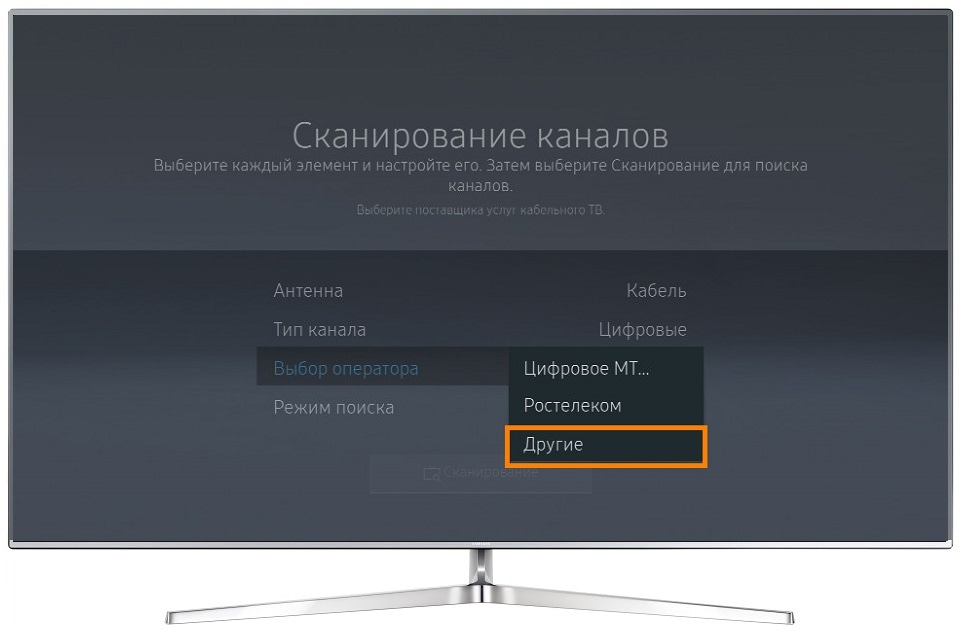
Режим поиска — Полный .
Выберите Сканирование для начала поиска каналов.
Дождитесь завершения автонастройки.
Когда автонастройка закончится, выберите Закрыть .

Для выхода из меню нажмите кнопку Return на пульте.
Нажмите здесь, чтобы узнать об автонастройке на телевизоре J-серии
Подключите провод от антенны к разъему AIR/CABLE .

Выберите источник: нажмите кнопку Source , выберите ТВ .
Войдите в меню телевизора: в зависимости от пульта нажмите либо кнопку Menu , либо кнопку Menu/123 и выберите Меню на экране телевизора.
Телевизор может получать бесплатные (эфирные) каналы по общедомовой (стоит на крыше и ей пользуется весь дом), комнатной антенне (переносная антенна, обычно выглядит как два металлических прута) или от кабельного оператора (может использоваться общедомовая антенна или отдельный провод). Если вы не знаете, какое именно у вас телевидение, обратитесь в управляющую домовую компанию.
В пункте Антенна выберите:
Антенна (если используете общедомовую или комнатную антенну)

или Кабель (если используете кабельное телевидение).
Выберите тип каналов — Цифровые .

Если настраиваете кабельное телевидение, установите:
Выбор оператора — Другие

Режим поиска — Полный .
Выберите Сканирование для начала поиска каналов.
Дождитесь завершения автонастройки.
Когда автонастройка закончится, выберите Закрыть .

Для выхода из меню нажмите кнопку Return на пульте.
Нажмите здесь, чтобы узнать об автонастройке на телевизоре H-серии
Подключите провод от антенны к разъему AIR/CABLE .

Выберите источник: нажмите кнопку Source , выберите ТВ .
Войдите в меню телевизора: в зависимости от пульта нажмите либо кнопку Menu , либо кнопку Keypad и выберите Menu на экране телевизора.
Выберите Автонастройка , затем еще раз Автонастройка .
Телевизор может получать бесплатные (эфирные) каналы по общедомовой (стоит на крыше и ей пользуется весь дом), комнатной антенне (переносная антенна, обычно выглядит как два металлических прута) или от кабельного оператора (может использоваться общедомовая антенна или отдельный провод). Если вы не знаете, какое именно у вас телевидение, обратитесь в управляющую домовую компанию.
В пункте Антенна выберите:
Антенна (если используете общедомовую или комнатную антенну)

или Кабель (если используете кабельное телевидение).
Выберите тип каналов — Цифровые .

Если настраиваете кабельное телевидение, установите Режим поиска — Полный .
Выберите Сканирование для начала поиска каналов.
Дождитесь завершения автонастройки.
Когда автонастройка закончится, выберите Закрыть .

Для выхода из меню нажмите кнопку Return на пульте.
Нажмите здесь, чтобы узнать об автонастройке на телевизоре F-серии
Подключите провод от антенны к разъему AIR/CABLE .

Выберите источник: нажмите кнопку Source , выберите ТВ .
Войдите в меню телевизора: в зависимости от пульта нажмите либо кнопку Menu , либо кнопку More и выберите Menu на экране телевизора.
Выберите Автонастройка , затем еще раз Автонастройка .
Телевизор может получать бесплатные (эфирные) каналы по общедомовой (стоит на крыше и ей пользуется весь дом), комнатной антенне (переносная антенна, обычно выглядит как два металлических прута) или от кабельного оператора (может использоваться общедомовая антенна или отдельный провод). Если вы не знаете, какое именно у вас телевидение, обратитесь в управляющую домовую компанию.
В пункте Антенна выберите:
Антенна (если используете общедомовую или комнатную антенну)

или Кабель (если используете кабельное телевидение).
Выберите тип каналов — Цифровые .

Если настраиваете кабельное телевидение, установите Режим поиска — Полный .
Выберите Сканирование для начала поиска каналов.
Дождитесь завершения автонастройки.
Когда автонастройка закончится, выберите Закрыть .

Для выхода из меню нажмите кнопку Return на пульте.
Нажмите здесь, чтобы узнать об автонастройке на телевизоре E-серии
Подключите провод от антенны к разъему AIR/CABLE .

Выберите источник: нажмите кнопку Source , выберите ТВ .

Войдите в меню телевизора: нажмите кнопку Menu на пульте телевизора.
Проверьте, что в пункте Антенна установлено значение Антенна . Если выбрано другое значение, выберите Антенна .
Выберите Автонастройка , затем еще раз Автонастройка .
Телевизор может получать бесплатные (эфирные) каналы по общедомовой (стоит на крыше и ей пользуется весь дом), комнатной антенне (переносная антенна, обычно выглядит как два металлических прута) или от кабельного оператора (может использоваться общедомовая антенна или отдельный провод). Если вы не знаете, какое именно у вас телевидение, обратитесь в управляющую домовую компанию.
В пункте Антенна выберите:
Антенна (если используете общедомовую или комнатную антенну) и Цифровые ,

или Кабель (если используете кабельное телевидение) и Цифровые .

Нажмите Далее .
Если настраиваете кабельное телевидение, установите Режим поиска — Полный и нажмите Далее .
Дождитесь завершения автонастройки.
Когда автонастройка закончится, выберите ОК .

Для выхода из меню нажмите кнопку Return на пульте.
2. Если телевизор не находит каналы
Если телевизор не нашел ни одного канала — проблема в сигнале. Проверьте:
- Не поврежден ли кабель и плотно ли он подключен к телевизору;
- Правильно ли установлена и настроена антенна;
- Правильно ли выбран источник сигнала: кабель или антенна. Попробуйте найти каналы сменив тип источника в пункте №8 с Антенна на Кабель или наоборот;
- Поддерживает ли телевизор стандарт DVB-T2 — цифровые каналы на территории РФ работают только в этом стандарте.
Стандарт DVB-T2 поддерживают некоторые ТВ Samsung E-серии (у которых код модели заканчивается на цифру 7, например, UE40ES6547) и все ТВ Samsung начиная с F-серии (2013 год выпуска и позже).
Если самостоятельно настроить не получается, обратитесь в службу поддержки.
3. Если телевизор не поддерживает стандарт DVB-T2
Вы не сможете смотреть цифровые каналы. Решить проблему просто — купите приставку DVB-T2. Ее средняя цена — 1000 рублей на начало 2021 года.
4. Где взять частоты для настройки каналов вручную
Вы можете настроить каналы вручную, задав им необходимые частоты. Список частот зависит от вашего оператора телевидения и региона. Обычно он опубликован на сайте оператора телевидения. Например, список каналов и частот у Ростелекома .
Уточнить, какая компания предоставляет вам услуги телевидения, вы можете в управляющей компании.
5. Как настроить спутниковое телевидение
Настройка спутникового телевидения отличается от настройки эфирного или кабельного телевидения. Воспользуйтесь отдельной статьей ниже.
Телевизоры марки Samsung являются одними из самых популярных и продаваемых в мире. Корейский производитель электроники и бытовой техники заслужил доверие потребителей качеством выпускаемой продукции и многочисленными функциями.
Модели ТВ выпускаемые в последние годы имеют возможность принимать цифровое вещание без дополнительных устройств, так как уже имеют встроенный цифровой тюнер DVB-T2 для приема цифрового ТВ.
Какие модели поддерживают цифровое тв
Как заявляет сам производитель, формат DVB-T2 поддерживают телевизоры Samsung выпускаемые с 2012 года серии E, H, J, K, LS, M, N. Перед установкой каналов на старых моделях выпущенных раньше этой даты, желательно убедится в возможностях телевизора. Для этого проверьте паспорт изделия или посетите сайт Смотри цифру РФ. На данном сайте РТРС предоставлен список моделей поддерживающих цифровой формат.
Поэтому для просмотра 20 бесплатных телеканалов на современных Самсунгах нужна только ДМВ или всеволновая антенна.
Автопоиск цифровых каналов
Самым простым способом настроить свой телеприемник на примем цифровых каналов, будет включить автонастройку каналов.
Как это сделать и какие ошибки совершают при настройке читайте ниже.
Дождитесь окончания поиска, для того чтобы ваш телевизор нашел все цифровые каналы. Для этого может потребоваться около десяти минут поэтому не прерывайте сканирование на пол пути.
Ручной поиск цифровых каналов
На телевизорах Самсунг, можно воспользоваться ручной настройкой цифровых каналов. Для этого нужно знать частоту мультиплекса вещающего в вашей местности. Узнать его можно на сайте РТРС выбрав на интерактивной карте ваш населенный пункт.
Нажимаем на Поиск и если все сделали правильно настроиться пакет каналов. Качество сигнала должно быть высоким для стабильной трансляции каналов, иначе будут постоянные зависание и рассыпание картинки.
Настройка цифровых кабельных каналов
Если вы подключены к сети кабельного оператора, то вам доступны большое количество цифровых телеканалов разных тематик. Обычно кабельные провайдеры вещают цифру в формате DVB-C, поэтому перед настройкой проверьте возможность приема даного формата вашим телеприемником. Также большинство операторов кодируют сигнал и для просмотра потребуется карта доступа и CAM модуль.
- Нажмите на вашем пульту кнопку МЕНЮ
- Далее заходим в пункт Трансляция и выбрав Автонастройка подтверждаем действие.
- Выбирайте обязательно Кабель, так как многие допускают ошибку выбрав другой стандарт вещания.
- Далее Тип каналов, Цифровые для поиска цифровых каналов
- Далее выбираем оператора сети. Выбирайте своего кабельного оператора из предложенного списка. Обычно это Дом ру, Ростелеком, Акадо, Уфа нет.
- Если вашего провайдера нет в списке, обязательно выбирайте Другие, иначе ваш телевизор не настроит все каналы вашей сети.
- Следующим шагом вам будет предложено выбрать Тип настройки, если знаете параметры сети можете выбрать Быстрый или Сеть, но лучше будет если вы выберете Полный, так настроятся все канал, только это может занять немного больше времени.
- Выбрав Сеть, необходимо вести начальную частоту и конечную, Модуляцию и скорость символов. Данную информацию уточняйте у поставщика услуг.
При выборе Полный поиск, телевизор просканирует все частоты и найдет все открытые и закрытые каналы.
Настройка Спутниковых каналов
Практически все современные телевизоры марки Samsung, имеют возможность приема спутникового телевидения,. Но перед установкой каналов, убедитесь что ваш телевизор имеет возможность приема стандарта DVB-S. Также на задней стенки телевизора должен быть разъем Satellite, если его нет, то для просмотра спутниковых телеканалов вам необходим ресивер.

- Заходим в меню телевизора в раздел Трансляция.
- Нажимаем на Автонастройку.
- В режиме Антенна выбираем своего спутникового оператора. В предоставленном списке есть все операторы МТС ТВ, Триколор, НТВ+, Телекарта. Если вам нужно настроить на другой спутник, то выбирайте Спутниковая антенна.
- Дальше вам нужно будет вести параметры поиска транспондеров спутника.
- Нажимаем на сканирование.
Сортировка и редактор каналов
Обычно после настройки телеканалов, вам может не понравиться расположение любимых программ. Ведь любимая программа может находиться например в конце списка. Для того чтобы расставить телеканалы в своем порядке и удалить ненужные, воспользуйтесь функцией сортировки каналов.
- В некоторых моделях, для того чтобы отредактировать список каналов необходимо включить данную функцию в настройках Тв.
- Для этого включите изменения каналов в меню Трансляция, в пункте Дополнительные настройки.
- Потом перехожим в Список каналов, для этого нужно нажать на кнопку CH LIST.
- Выбираем изменения канала
- Ставим галочку на нужный канал и выбираем действие Изменить, Удалить, Заблокировать и тд.
Однако если вы принимаете каналы от провайдера услуг, при новом обновлении у вас может все сбиться и вам потребуется заново все менять.
Как смотреть местные каналы
Поэтому при установке каналов выбирайте пункт Цифровое и Аналоговое. После того как пройдет сканирование вы сможете смотреть как цифру, так и аналог. Для того чтобы перейти с одного формата на другой, нужно просто продублировать номер канала, нажав повторно на туже кнопку.
Читайте также:

